Mainos
Spotify on kiistaton, sillä sillä on 70 miljoonaa ilmaista käyttäjää ja 30 miljoonaa premium-tilaajaa musiikin suoratoistopalveluiden kuningas. Sen sijaan sen lähimmällä kilpailijalla, Apple Musicilla, on noin 13 miljoonaa tilaajaa.
Markkinajohtajana pitäminen ei kuitenkaan tarkoita, että Spotify olisi vapautettu ongelmista. Ottaen huomioon sen valtavan käyttäjäryhmän, tukemien laitteiden lukumäärän ja musiikkiluettelon koon, sen ei pitäisi olla yllättävää, että ongelmia voi tapahtua säännöllisesti.
Jotkut noista häiriöistä tapahtuvat useammin kuin toiset. Tässä artikkelissa on luettelo kahdeksasta yleisimmästä Spotify-ongelmasta sekä tietoa niiden korjaamisesta.
Merkintä: Ennen kuin kokeilet näitä vinkkejä, kokeile ja toista ongelmasi eri laitteilla. Jos ongelma esiintyy kaikkialla, kyseessä on todennäköisesti tilinlaajuinen ongelma, ja sinun on otettava yhteyttä Spotifyyn.
1. Spotify ei voinut käynnistyä: Virhekoodi 17
Tämä Windows-erityinen ongelma on vaivannut käyttäjiä useita vuosia, ja silti se esiintyy edelleen paljon.
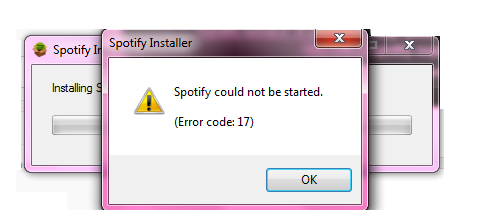
Ongelma ilmenee, kun yrität käynnistää Spotify - kaikki näyttää sujuvan sujuvasti, mutta aivan kuten asiakas avaa, saat näytölle ponnahdusikkunan ja ohjelma kaatuu.
Ratkaisu on mahdollisesti kaksinkertainen:
- Lataa Spotify-asennusohjelma ja tallenna se työpöydälle.
- Napsauta hiiren kakkospainikkeella asentajaa ja valitse ominaisuudet
- Avaa Yhteensopivuus-välilehti ja valitse valintaruutu Suorita tämä ohjelma yhteensopivuustilassa:, ja valitse Windows XP (Service Pack 3)
- Klikkaus Käytä ja suorita asennusohjelma
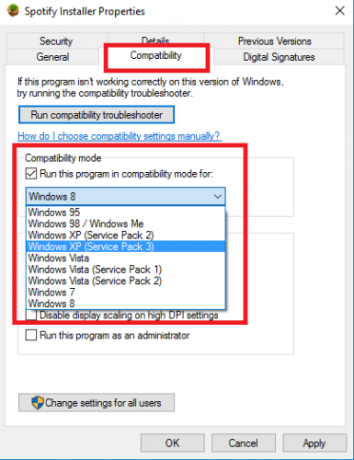
Jos tämä ei auta, käynnistä vikasietotilaan ja toista yllä olevat vaiheet.
2. Paikallisia tiedostoja ei voi lisätä soittolistaan
Yksi hieno ominaisuus, jota Spotify tarjoaa, on kyky lisätä paikallisesti tallennettu musiikki työpöytäohjelmaan; sen avulla voit sekoittaa Spotifyn kappaleita omaan kappaleet soittolistoissa 15 parasta Spotify-soittolistaa kesälleEtsitkö parhaita Spotify-soittolistoja kesän ääniraidoille? Tässä ovat parhaat Spotify-soittolistat kesälomaksi, yhteistyöhön, tieretkille ja muulle. Lue lisää jota voi sitten kuunnella mistä tahansa.
Spotify muutti äskettäin tapaa, jolla sen Windows- ja Mac-työasemaohjelmat käsittelevät paikallista musiikkia. Aikaisemmin voit vetää ja pudottaa haluamasi tiedostot soittolistaan, mutta nyt se on vähän monimutkaisempi - prosessimuutos on johtanut siihen, että jotkut käyttäjät uskovat virheellisesti, että palvelu on rikki.
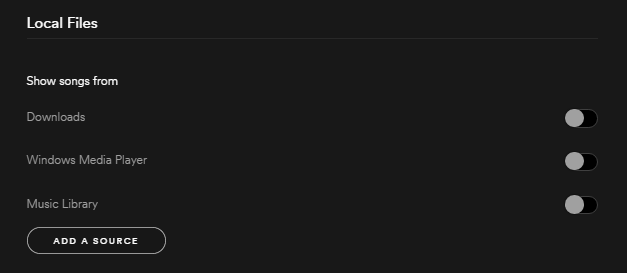
Lisää tiedostoja siirtymällä kohtaan Muokkaa (Windows) tai Spotify (Mac)> Asetukset> Paikalliset tiedostot. Voit pyytää Spotifya hakemaan iTunes-tiedostojasi tai musiikkikirjastosi tai osoittamaan sen tallennetun musiikin suuntaan.
3. Kappaleita ei voi ladata offline-toistoon
Spotify antaa sinun ladata kappaleita offline-toistoa varten. Se on loistava ominaisuus kuntosalille, autollesi tai ollessasi poissa Wi-Fi-yhteydestä, koska se tarkoittaa, että et syö syömäsi tietoturvan kautta.
On kuitenkin olemassa vähän tunnettu rajoitus. Jokainen laite voi synkronoida korkeintaan 3 333 kappaletta offline-tilassa kuuntelemiseksi. Jos saavutat tämän rajan, et voi ladata enää kappaleita, ennen kuin olet synkronoinut jonkin nykyisestä musiikistasi.
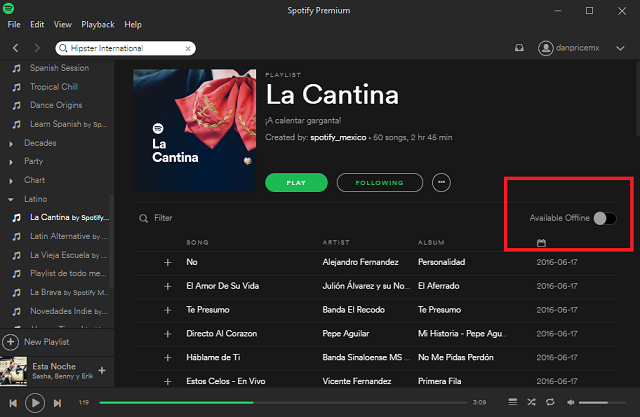
Soittolistan vaihto Saatavilla offline-tilassa kytkin poistaa hitaasti sen sisällön, vaikka nopeamman resoluution saavuttamiseksi sinun tulisi poistaa välimuisti (aion käsitellä, miten se tehdään myöhemmin).
4. Enemmän kappaleita ei voi lisätä musiikkiin
Samoin kuin edellisessä ongelmassa, monet ihmiset eivät myöskään ymmärrä, että musiikissasi on 10 000 kappaleen rajoitus. Se voi johtaa ikävään shokkiin, kun lopulta osuu esteeseen ja heittää huolellisesti kuratoitu kirjasto häiriöön.
Monet käyttäjät ovat olleet vihaisia tästä rajoituksesta jo pitkään, mutta Spotify ei selvästikään aio muuttaa sitä milloin tahansa pian. Äskettäisessä lausunnossaan yritys sanoi:
“Olemme tarkistaneet tämän äskettäin sisäisesti, ja tällä hetkellä meillä ei ole aikomusta pidentää Musiikkisi -rajaasi. Syynä on, että alle 1% käyttäjistä saavuttaa sen. Nykyinen raja varmistaa erinomaisen kokemuksen 99%: lle käyttäjistä 100%: n ”OK” -kokemuksen sijasta. ”
Jos olet fiksu asiaan, ratkaisu on kuitenkin helppo.
Luo vain uusi soittolista nimeltään ”Library” ja lisää sen sijaan musiikkia. Soittolistaa kohden on 10 000 kappalerajaa, joten luomalla ”Library 2”, “Library 3” ja niin edelleen, kun se on valmis. Lisää kaikki nämä kirjastot yhteen soittolistakansioon (Tiedosto> Uusi soittolistan kansio) ja korosta kansio nähdäksesi kaiken sisäisessä musiikissa.
Se ei ole ihanteellinen, mutta se on toteuttamiskelpoinen ratkaisu lopulta naurettavalle rajoitukselle.
5. Tili hakkeroitu
Vaikka tämä ei ole oikeastaan tekninen ongelma, se on yllättävän yleinen ongelma. Reddit-käyttäjät valittavat usein heidän tilinsä hakkeroinnista; vasta huhtikuussa 2016 satoja Spotify-tilitietoja - mukaan lukien sähköpostiviestit, käyttäjätunnukset, salasanat ja tilityypit - vuotanut Pastebinissa.
Kummallista, Spotify kiisti tietojensa rikkoneen, mikä viittaa siihen, että tilitiedot varastettiin kolmannen osapuolen verkkosovellukset 7 Web-sovellusta, jonka avulla Spotify-tekniikka on parempi kuin koskaanSpotify on jo aika pirun hyvä, ja se on yksi parhaista musiikin suoratoistopalveluista ympäri. Mutta on olemassa tapoja tehdä Spotififesta vielä parempi, kuten nämä mahtavat verkkosovellukset osoittavat. Lue lisää .
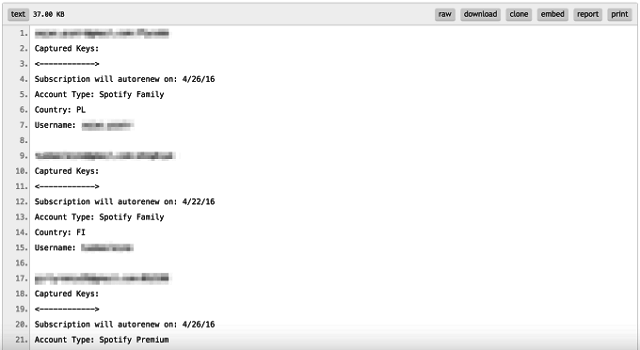
Kuinka voit kertoa, jos olet hakkeroitu?
On olemassa muutamia ilmaisimerkkejä. Näetkö soittohistoriassasi lueteltuja kappaleita, joita et tunnista? Saako yhtäkkiä paljon ruotsalaista hip-hopia tai japanilaista popmusiikkia Discover Weekly -soittolistasi huolimatta siitä, että olet koskaan kuunnellut kyseistä tyylilajia? Tyhjennettiinkö sinä sovelluksesta keskellä kappaleen toistamista?
Jos vastasit kyllä johonkin näistä kysymyksistä, on suuri todennäköisyys, että tilisi on vaarantunut.
Mitä sinun pitäisi tehdä?
Jos olet onnekas, sähköpostiosoitettasi ja salasanaasi ei ole vaihdettu. Kirjaudu tilillesi siirry sitten Spotify-verkkosivustolle Tilin yleiskatsaus> Kirjaudu ulos kaikkialla. Jos se onnistuu, vaihda salasanasi heti. Jos tilisi on linkitetty Facebookiin, vaihda myös Facebook-salasana.
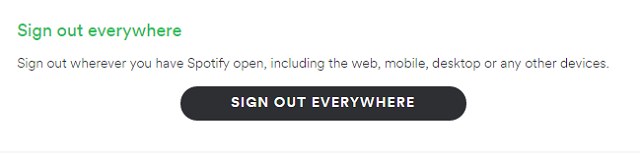
Jos olet menettänyt pääsyn tilillesi, sinun on otettava suoraan yhteyttä Spotifyyn. Voit joko käyttää online-lomake, @SpotifyCares Twitter-tili tai yrityksen Facebook-sivu.
6. Ongelmia Androidilla
Jos sinulla on ongelma Android-laitteellasi Kuinka korjata Spotify-tallennusvirheet AndroidillaKun Spotify ei anna sinun käyttää musiikkiasi Androidilla, rokkaaminen pysähtyy. Näin voit korjata tallennustilojen käyttöongelmat ja palata musiikkiin. Lue lisää jota ei voida toistaa muualla, se voidaan melkein aina korjata noudattamalla muutamaa yksinkertaista vaihetta.
Ennen kuin käsittelet tätä vianetsintäopasta, yritä ensin kirjautua ulos sovelluksesta ja kirjautua takaisin sisään - se ratkaisee usein pienemmät ongelmat. Jos koet tyhjän ruudun käynnistäessäsi sovelluksen, toisto-ongelmia, seurata ohitusta, offline-synkronointiasioita tai kappaleita, joita ei voi käyttää, jatka lukemista.
Tyhjennä välimuisti ja suorita puhdas asennus
Välimuisti on paikka, johon Spotify tallentaa tietoja, jotta se voi toimia nopeammin ja tehokkaammin tulevaisuudessa. Välimuistin tiedot vioittuvat joskus ja sinulla on käyttöongelmia.
Onneksi Android tekee siitä helpon poista välimuisti Kuinka korjata Spotify-tallennusvirheet AndroidillaKun Spotify ei anna sinun käyttää musiikkiasi Androidilla, rokkaaminen pysähtyy. Näin voit korjata tallennustilojen käyttöongelmat ja palata musiikkiin. Lue lisää , jolloin sovellus voi rakentaa uuden, vioittumattoman tietojoukon.
Pää vain Asetukset> Sovellukset> Spotify> Tallennustila ja kosketa Tyhjennä välimuisti. Sinun tulisi myös napauttaa Puhdas data.
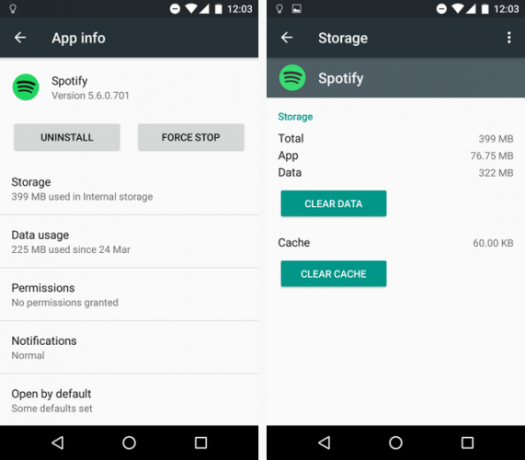
Käytä nyt Android-tiedostonhallinta 7 parasta ilmaista tiedostontutkijaa AndroidilleSiellä on joukko tiedostojen hallintaa ja tiedostoa tutkivia sovelluksia Androidille, mutta nämä ovat parhaat. Lue lisää varmistaaksesi, että seuraavia neljää tiedostoa ei enää ole:
- /emulated/0/Android/data/com.spotify.music
- /ext_sd/Android/data/com.spotify.music
- /sdcard1/Android/data/com.spotify.music
- /data/media/0/Android/data/com.spotify.music
Poista ne manuaalisesti, jos ne ovat edelleen näkyvissä.
Poista lopuksi sovellus ja asenna se uudelleen Google Play Kaupan kautta.
Poista puhdistussovellukset, prosessinhallinnat ja akunhallinnat
Useat puhdistussovellukset sisältävät prosessitappamisominaisuuden, joka voi vaikuttaa Spotifyyn. Samoin prosessinhallinnat ja akunhallinnat voivat häiritä erilaisia käynnissä olevia prosesseja, joita Spotify käyttää. Ne voivat olla erityisen aggressiivisia, kun joko näyttö on pois päältä tai sovellus on käynnissä taustalla pitkään.
Jos tarvitset / haluat pitää nämä sovellukset asennettuna, yritä lisätä Spotify (/ext_sd/Android/data/com.spotify.music) sovellusten sallittuihin luetteloihin.
7. IPhonen ja iPadsin ongelmat
Applen iDevices eivät tarjoa käyttäjille tyhjennä välimuistipainike iPhonen tallennustila täynnä? Kuinka luoda vapaa tila iOS: lle"IPhone Storage Full" -viesti lähettää meille, kun me sitä vähiten odotamme. Tässä on tapoja vapauttaa tallennustilaa iPhonessa. Lue lisää . Sen sijaan yksittäisten sovellusten tehtävänä on tarjota tapa tyhjentää välimuistinsa.
Valitettavasti Spotify ei ole vielä sisällyttänyt tätä toimintoa huolimatta tuhansista käyttäjän pyynnöistä foorumeillaan. Jos sinulla on ongelmia Spotify-sovelluksen kanssa, sinun on poistettava se ja asennettava uudelleen. Tämä tyhjentää välimuistin ja toivottavasti ratkaisee ongelmasi.
8. Vahingossa poistettu soittolista
Saan lopuksi tämän luettelon ongelmalla, joka on erittäin yleinen ja kokonaan käyttäjän tekemä ongelma - vahingossa poistetut soittolistat.
Soittolistat ovat taideteoksia - Voit viettää päiviä, viikkoja, kuukausia tai jopa vuosia luomalla täydellisen soittolistan aktiviteetteihin tai tapahtumiin. Esimerkiksi kuuluisa Hipster International -soittolista Sean Parker (Napsterin perustaja) päivitettiin jatkuvasti kolmen ja puolen vuoden ajan, vaikka se näyttää nyt olevan kuollut.
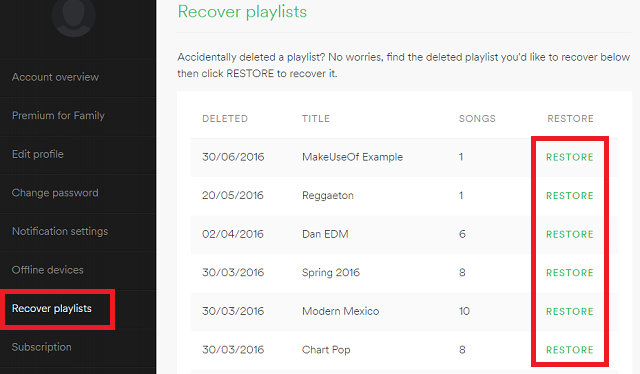
Jos poistat suosikkilistan, älä epätoivo; voit helposti palauttaa sen. Kirjaudu tilillesi Spotify-verkkosivustolla ja siirry sitten Palauta soittolistat> Palauta.
Mitä ongelmia olet kohdannut?
Olen käsitellyt paljon yleisimpiä kysymyksiä yllä, mutta aina löytyy käyttäjäkohtaisia esimerkkejä, jotka eivät kuulu tämän artikkelin piiriin.
Kuten viittasin kappaleessa, ensimmäisen käyntisatamasi tulisi aina olla virallinen tukikanava, tosin Spotify-foorumeita ja vianmääritys alaluokka ovat myös loistavia paikkoja löytää apua.
Jos etsit lisää Spotifyn ohjeita, kokeile joitain näistä kätevistä pikanäppäimet Spotifyn navigoimiseksi Äärimmäiset Spotify-näppäimistön pikakuvakkeetSaat enemmän irti Spotifystä käyttämällä tätä tärkeiden Spotify-näppäimistön pikanäppäimien Windows- ja Mac-huijauslomaketta. Lue lisää nopeasti. Mutta jos harkitset Spotifyn ojittamista, tutustu artikkeliimme Spotify vs. YouTube-musiikki Spotify vs. YouTube-musiikki: mikä on paras?Tarjolla on joukko musiikin suoratoistopalveluita. Spotify ja YouTube Music ovat kaksi suurimmista. Mutta mikä on parasta? Lue lisää toiselle vaihtoehdolle.
Dan on Meksikossa asuva brittiläinen ulkomailla asukas. Hän on MUO: n sisko-sivuston, Blocks Decoded, toimitusjohtaja. Usein hän on ollut MUO: n sosiaalinen toimittaja, luova toimittaja ja taloustoimittaja. Löydät hänet vaeltelemassa näyttelylattia CES: ssä Las Vegasissa joka vuosi (PR-ihmiset, tavoita!), Ja hän tekee paljon kulissien takana -sivua…

